Skype‚ una aplicación de software de comunicación propiedad de Microsoft‚ ha revolucionado la forma en que las personas se conectan en el mundo digital․ Desde llamadas de voz y video hasta chats y el intercambio de archivos‚ Skype ofrece una amplia gama de funciones para facilitar la comunicación con amigos‚ familiares y colegas‚ independientemente de su ubicación geográfica․ Este artículo sirve como una guía completa para ayudarlo a navegar por el uso de la aplicación Skype en su computadora portátil con Windows 10‚ explorando sus características esenciales‚ configuración y consejos para aprovechar al máximo su experiencia de comunicación․
1․ Descarga e instalación de Skype
El primer paso para usar Skype en su computadora portátil con Windows 10 es descargar e instalar la aplicación․ Siga estos pasos⁚
- Abra el navegador web de su elección (por ejemplo‚ Google Chrome‚ Mozilla Firefox‚ Microsoft Edge)․
- Visite el sitio web oficial de Skype (www․skype;com)․
- Haga clic en el botón “Descargar Skype”‚ que generalmente se encuentra en la parte superior o inferior de la página web․
- Seleccione la opción “Windows” para descargar la versión compatible con su sistema operativo․
- Espere a que el archivo de instalación se descargue en su computadora portátil․
- Una vez completada la descarga‚ haga doble clic en el archivo de instalación para iniciar el proceso de instalación․
- Siga las instrucciones en pantalla‚ que incluyen aceptar los términos y condiciones y elegir la ubicación de instalación․
- Espere a que la instalación finalice‚ y luego haga clic en “Finalizar”․
Ahora‚ Skype está instalado en su computadora portátil con Windows 10 y está listo para usarse․
2․ Inicio de sesión en Skype
Antes de poder usar Skype‚ debe iniciar sesión en su cuenta․ Si aún no tiene una cuenta‚ puede crear una de forma gratuita․ Para iniciar sesión en Skype⁚
- Haga clic en el icono de Skype en el menú de inicio de Windows o busque “Skype” en la barra de búsqueda․
- En la ventana de inicio de sesión de Skype‚ ingrese su nombre de usuario o dirección de correo electrónico y contraseña․
- Haga clic en el botón “Iniciar sesión”․
Si ha olvidado su contraseña‚ puede hacer clic en el enlace “Olvidé mi contraseña” para restablecerla․
3․ Interfaz de usuario de Skype
La interfaz de usuario de Skype está diseñada para ser intuitiva y fácil de usar․ Aquí se presenta una descripción general de los elementos clave⁚
- Barra de menú⁚ Ubicada en la parte superior de la ventana de Skype‚ la barra de menú proporciona acceso a funciones como Buscar‚ Agregar contacto‚ Configuración‚ etc․
- Barra de búsqueda⁚ Le permite buscar contactos‚ grupos o mensajes․
- Lista de contactos⁚ Muestra todos sus contactos‚ organizados en grupos o alfabéticamente․
- Ventana de chat⁚ Muestra la conversación actual con un contacto o grupo․
- Botones de llamada y video llamada⁚ Le permiten iniciar una llamada de voz o video con su contacto actual․
- Botones de compartir archivos y pantalla⁚ Le permiten compartir archivos y su pantalla con su contacto actual․
- Botones de emojis‚ stickers y GIF⁚ Le permiten agregar elementos visuales a sus mensajes;
4․ Realizar llamadas de voz y video
Skype le permite realizar llamadas de voz y video a cualquier persona que tenga una cuenta de Skype․ Para realizar una llamada de voz o video⁚
- Busque el contacto al que desea llamar en su lista de contactos o ingrese su nombre de usuario o dirección de correo electrónico en la barra de búsqueda․
- Haga clic en el botón “Llamada” para realizar una llamada de voz o “Llamada de video” para realizar una llamada de video․
- Si el contacto está disponible‚ la llamada se conectará․ De lo contrario‚ recibirá un mensaje que indica que el contacto no está disponible․
Durante una llamada‚ puede usar los botones en la ventana de llamada para silenciar el micrófono‚ desactivar la cámara‚ cambiar la vista de la cámara o agregar más contactos a la llamada․
5․ Chat y mensajería
Skype no solo permite realizar llamadas‚ sino que también ofrece una función de chat para mensajes de texto․ Para enviar un mensaje a un contacto⁚
- Busque el contacto al que desea enviar un mensaje en su lista de contactos o ingrese su nombre de usuario o dirección de correo electrónico en la barra de búsqueda․
- Haga clic en el nombre del contacto para abrir la ventana de chat․
- Escriba su mensaje en el cuadro de texto y haga clic en el botón “Enviar” o presione la tecla Enter․
Puede enviar mensajes de texto‚ emojis‚ stickers‚ GIF y archivos a través del chat de Skype․ También puede usar la función de formato de texto para cambiar el tamaño de fuente‚ el estilo y el color de su mensaje․
6․ Grupos
Skype le permite crear grupos para comunicarse con varias personas al mismo tiempo․ Para crear un grupo⁚
- Haga clic en el botón “Nuevo grupo” en la barra de menú․
- Ingrese un nombre para el grupo y agregue los contactos que desea incluir․
- Haga clic en el botón “Crear”․
Una vez creado el grupo‚ puede enviar mensajes‚ realizar llamadas de voz y video‚ y compartir archivos con todos los miembros del grupo․
7․ Configuración de Skype
Skype ofrece una amplia gama de opciones de configuración para personalizar su experiencia de comunicación․ Para acceder a la configuración de Skype⁚
- Haga clic en el botón “Configuración” en la barra de menú․
- Seleccione la categoría de configuración que desea modificar․
Las opciones de configuración incluyen⁚
- General⁚ Permite personalizar el idioma‚ la apariencia y las notificaciones de Skype․
- Audio y video⁚ Permite configurar el dispositivo de audio y video‚ probar la calidad de la conexión y ajustar la configuración de la cámara y el micrófono․
- Contactos⁚ Permite administrar su lista de contactos‚ bloquear contactos y configurar opciones de privacidad․
- Llamadas⁚ Permite configurar las opciones de llamada‚ como el desvío de llamadas‚ el timbre de llamada y la grabación de llamadas․
- Mensajes⁚ Permite configurar las opciones de chat‚ como la notificación de mensajes‚ la configuración de emojis y los mensajes de estado․
- Privacidad⁚ Permite controlar quién puede ver su información personal‚ como su nombre de usuario‚ dirección de correo electrónico y estado en línea․
- Seguridad⁚ Permite configurar la contraseña de su cuenta de Skype‚ la autenticación de dos factores y la configuración de seguridad general․
8․ Características avanzadas
Además de las funciones básicas de llamadas‚ chat y grupos‚ Skype ofrece una serie de características avanzadas que mejoran aún más su experiencia de comunicación․
8․1․ Compartir archivos
Skype le permite compartir archivos con sus contactos․ Para compartir un archivo⁚
- Abra la ventana de chat con el contacto al que desea compartir el archivo․
- Haga clic en el botón “Compartir archivo”․
- Seleccione el archivo que desea compartir y haga clic en el botón “Abrir”․
El archivo se cargará y se compartirá con el contacto․ Puede compartir archivos de varios tipos‚ incluidos documentos‚ imágenes‚ videos y archivos de audio․
8․2․ Compartir pantalla
Skype le permite compartir su pantalla con sus contactos․ Para compartir su pantalla⁚
- Abra la ventana de llamada con el contacto al que desea compartir su pantalla․
- Haga clic en el botón “Compartir pantalla”․
- Seleccione la pantalla que desea compartir y haga clic en el botón “Compartir”․
Su pantalla se compartirá con el contacto‚ y podrá ver su escritorio‚ aplicaciones y archivos․ Puede detener el intercambio de pantalla en cualquier momento haciendo clic en el botón “Detener el intercambio”․
8․3․ Accesibilidad
Skype está diseñado para ser accesible para todos․ Para mejorar la accesibilidad‚ Skype ofrece las siguientes funciones⁚
- Subtítulos⁚ Los subtítulos se pueden habilitar para las llamadas de video y audio․
- Lectura de pantalla⁚ Skype es compatible con lectores de pantalla‚ lo que permite a los usuarios con discapacidad visual navegar por la aplicación y acceder a su contenido․
- Atajos de teclado⁚ Skype ofrece una variedad de atajos de teclado para acceder a funciones y realizar acciones rápidamente․
8․4․ Seguridad y privacidad
La seguridad y la privacidad son prioridades para Skype․ Skype utiliza encriptación de extremo a extremo para proteger sus llamadas y chats․ También ofrece una serie de opciones de configuración para controlar su privacidad‚ como la configuración de quién puede ver su información personal y quién puede contactarlo․ Para obtener más información sobre la seguridad y la privacidad de Skype‚ visite el sitio web oficial de Skype․
9․ Consejos para usar Skype
Aquí hay algunos consejos para aprovechar al máximo su experiencia de Skype⁚
- Asegúrese de tener una conexión a Internet estable․ Una conexión lenta puede provocar llamadas entrecortadas y problemas de calidad de video․
- Utilice un auricular o micrófono de alta calidad․ Esto mejorará la calidad de audio de sus llamadas․
- Asegúrese de que su cámara web esté bien configurada․ Asegúrese de que la cámara esté bien iluminada y que la imagen sea clara․
- Utilice la función de mensajería instantánea para comunicarse rápidamente․ La mensajería instantánea es una excelente manera de enviar mensajes cortos y rápidos․
- Aproveche las características avanzadas de Skype․ El intercambio de archivos‚ el intercambio de pantalla y las funciones de accesibilidad pueden mejorar su experiencia de comunicación․
- Manténgase actualizado con las últimas versiones de Skype․ Las nuevas versiones de Skype incluyen nuevas funciones y mejoras de seguridad․
Conclusión
Skype es una herramienta de comunicación poderosa y versátil que puede ayudarlo a mantenerse conectado con amigos‚ familiares y colegas en todo el mundo․ Con su amplia gama de funciones‚ desde llamadas de voz y video hasta chat y el intercambio de archivos‚ Skype ofrece una experiencia de comunicación completa y rica․ Al seguir los pasos y consejos descritos en este artículo‚ puede aprovechar al máximo su experiencia de Skype en su computadora portátil con Windows 10․
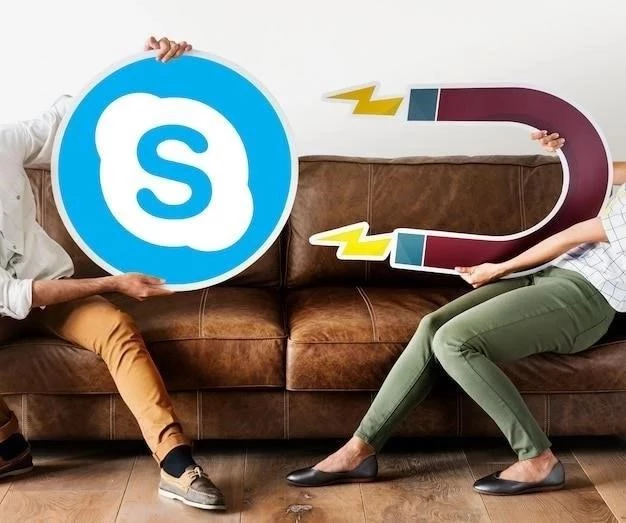

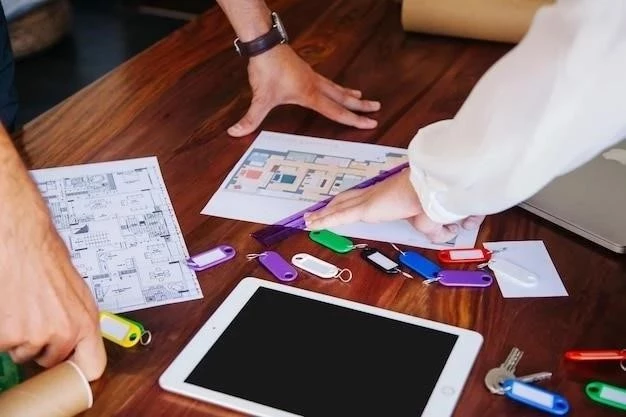
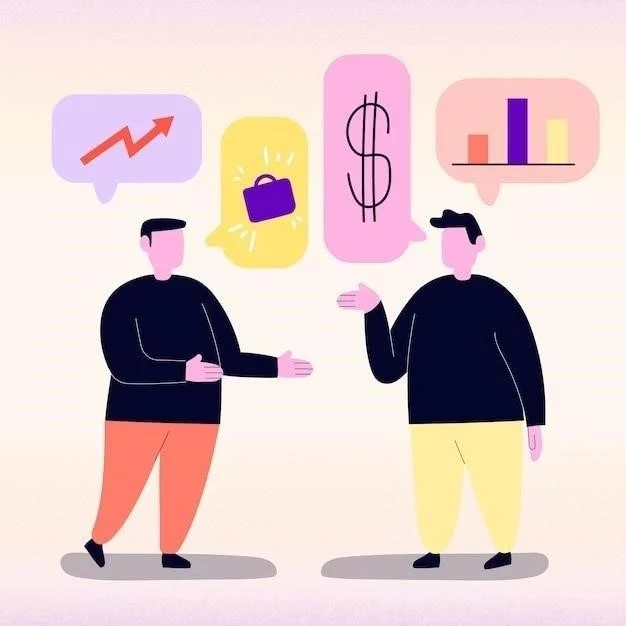



El artículo presenta una guía clara y concisa sobre el uso de Skype en una computadora portátil con Windows 10. La estructura es lógica y fácil de seguir, lo que facilita la comprensión de los pasos necesarios para descargar, instalar y utilizar la aplicación. La inclusión de capturas de pantalla o imágenes ilustrativas habría mejorado aún más la experiencia del usuario.
El artículo es una excelente introducción al uso de Skype en Windows 10. La información se presenta de forma ordenada y fácil de entender. Se agradece la inclusión de los pasos específicos para descargar e instalar la aplicación. Se recomienda agregar una sección adicional que explique cómo configurar las opciones de privacidad y seguridad de Skype.
El artículo es informativo y útil para los usuarios que buscan aprender a utilizar Skype en Windows 10. La guía paso a paso es fácil de seguir y la información es precisa. Se recomienda incluir una sección que explique cómo utilizar Skype para realizar videollamadas grupales y compartir la pantalla.
El artículo es informativo y bien escrito. La guía paso a paso para el uso de Skype es muy útil para los usuarios principiantes. Se recomienda incluir una sección dedicada a la resolución de problemas comunes que pueden surgir al utilizar Skype, como problemas de conexión o errores de audio.
El artículo es bien escrito y fácil de entender. La guía paso a paso para el uso de Skype es muy útil. Se recomienda agregar una sección que explique cómo utilizar las funciones de Skype para realizar llamadas internacionales y enviar mensajes instantáneos a través de diferentes plataformas.
El artículo es informativo y útil para los usuarios que buscan aprender a utilizar Skype en Windows 10. La guía paso a paso es fácil de seguir y la información es precisa. Se recomienda incluir una sección que explique cómo utilizar las funciones de Skype para realizar llamadas a teléfonos móviles y fijos.
El artículo proporciona una visión general completa de las funciones de Skype en Windows 10. La información es precisa y fácil de seguir. Se recomienda agregar una sección que explique cómo utilizar las funciones avanzadas de Skype, como la creación de grupos, la grabación de llamadas y la integración con otras aplicaciones.
El artículo es una excelente introducción al uso de Skype en Windows 10. La información se presenta de forma clara y concisa. Se recomienda agregar una sección que explique cómo utilizar las funciones de Skype para realizar videollamadas con efectos especiales y filtros.
El artículo es una guía completa y útil para el uso de Skype en Windows 10. La información se presenta de forma clara y concisa. Se recomienda agregar una sección que explique cómo utilizar las funciones de Skype para compartir archivos y carpetas con otros usuarios.
La información proporcionada es precisa y útil para los usuarios que buscan aprender a utilizar Skype en Windows 10. La descripción de las características esenciales de la aplicación es completa y se explica de forma clara y concisa. Sin embargo, se recomienda incluir algunos ejemplos concretos de cómo utilizar las funciones de Skype, como la realización de una llamada de video o el envío de un mensaje instantáneo.